01
自动备份一次需要 4 小时的备份窗口时间。
自动备份在设定的备份窗口期间开始。
如果可能,请在您的实例活动最少时安排备份。
在备份窗口期间,您的实例运行的每一天都会进行自动备份。
默认情况下,会保留七个最近的备份。
您可以 配置要保留的自动备份数量,从 1 到 365。
自动备份用于恢复 Cloud SQL 实例。
通过配置保留期,自动备份最多可以保留一年。
备份可帮助您将丢失的数据恢复到 Cloud SQL 实例。
此外,如果某个实例出现问题,您可以使用备份覆盖它,将其恢复到以前的状态。
切换到SQL界面
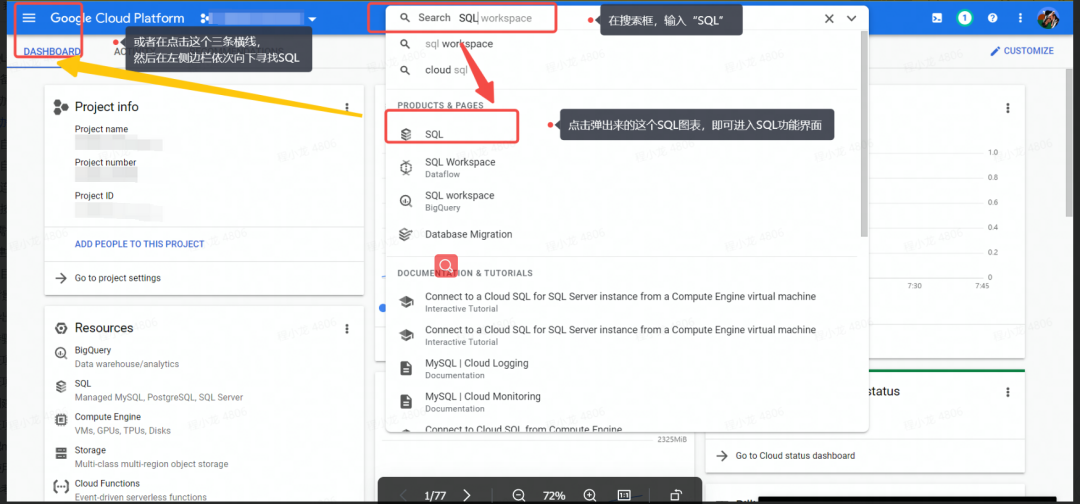
点击数据库实例的名称,打开详细界面
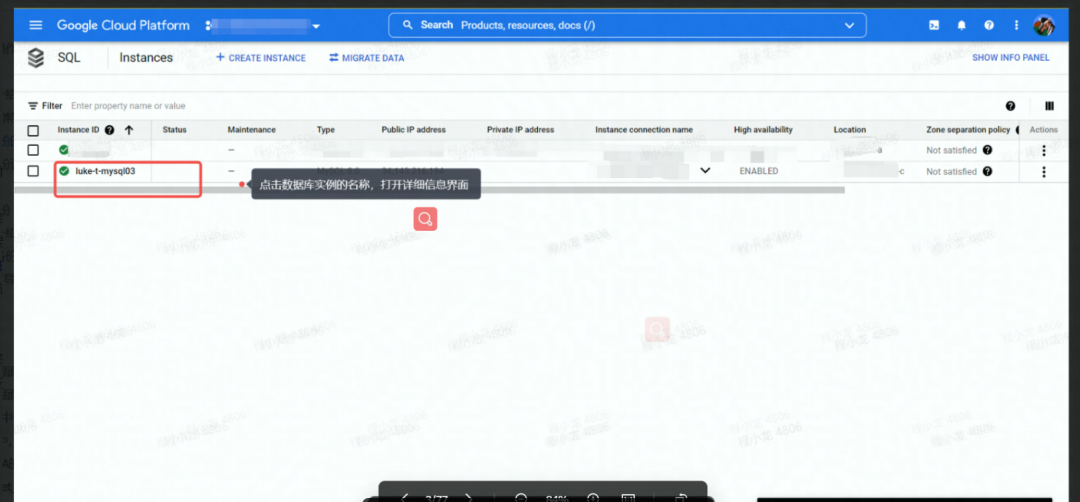
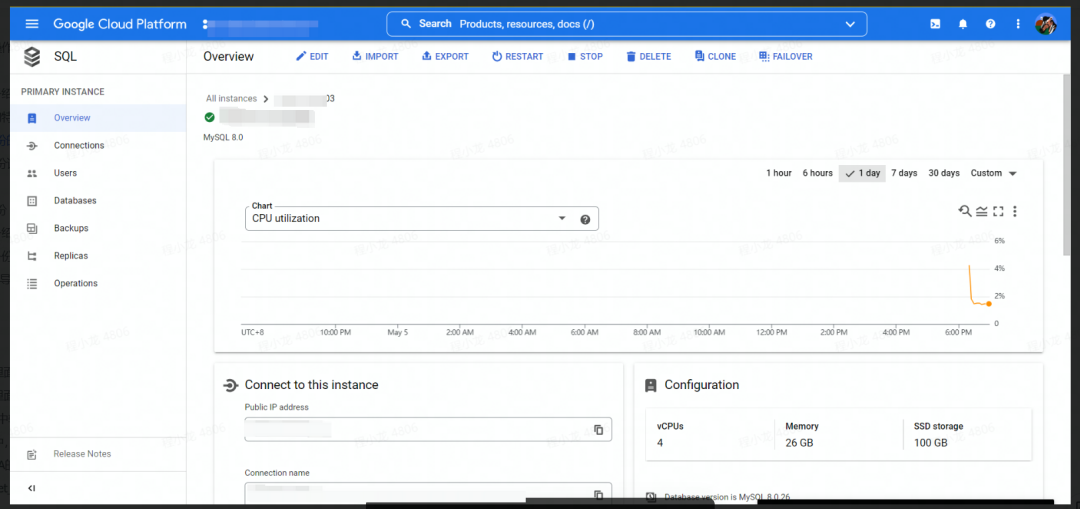
从左侧的SQL导航菜单中选择"Backups"
单击"Setting"旁边的"EDIT"
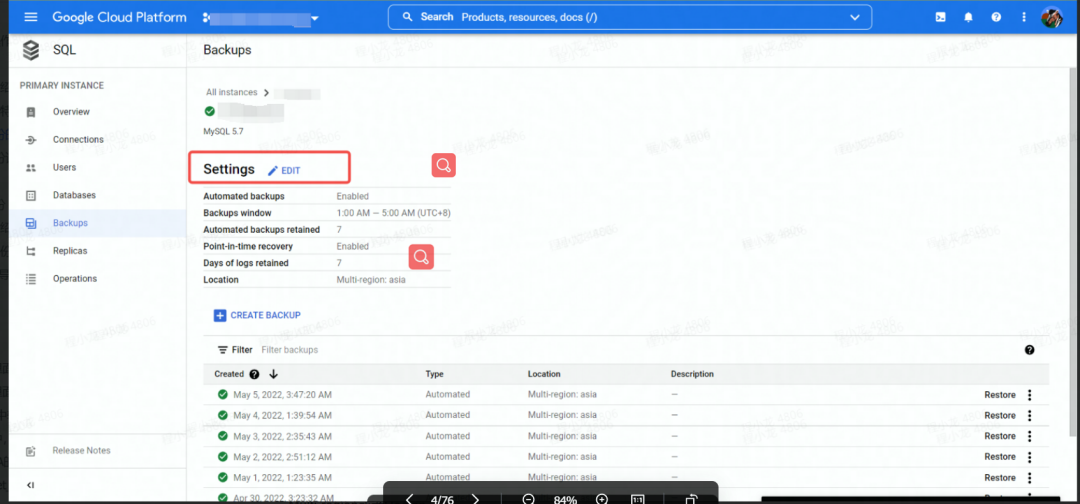
编辑备份配置
勾选"Automate backups",以启用自动备份功能
选择一个时间窗口,用来给该数据库实例进行自动备份。
选择存储备份的位置
Multi-region或者Region
"Number of backups"这里配置要保留的备份数量:可以选择1-365,默认值为7
设置“事务日志保留”的天数,默认值为7。
点击"保存"
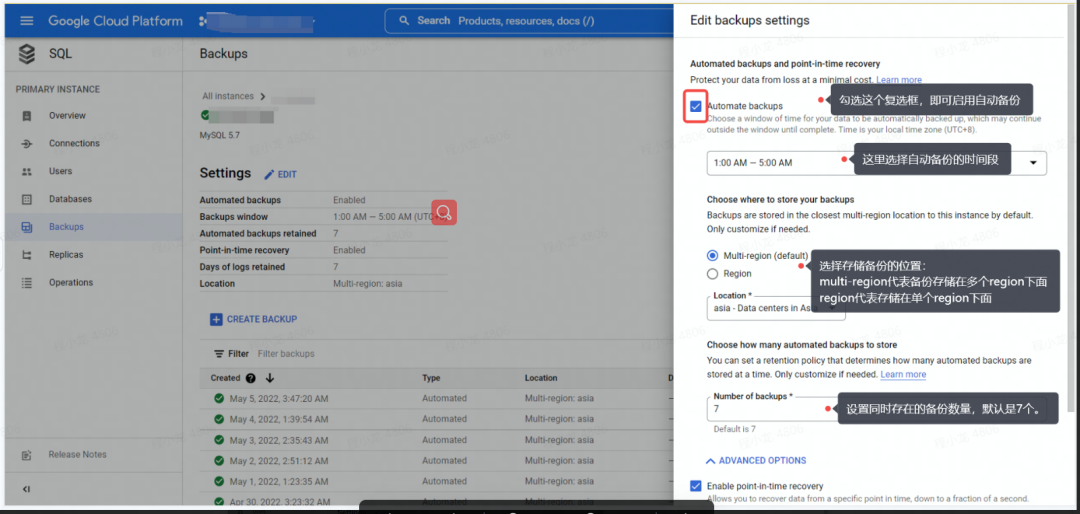
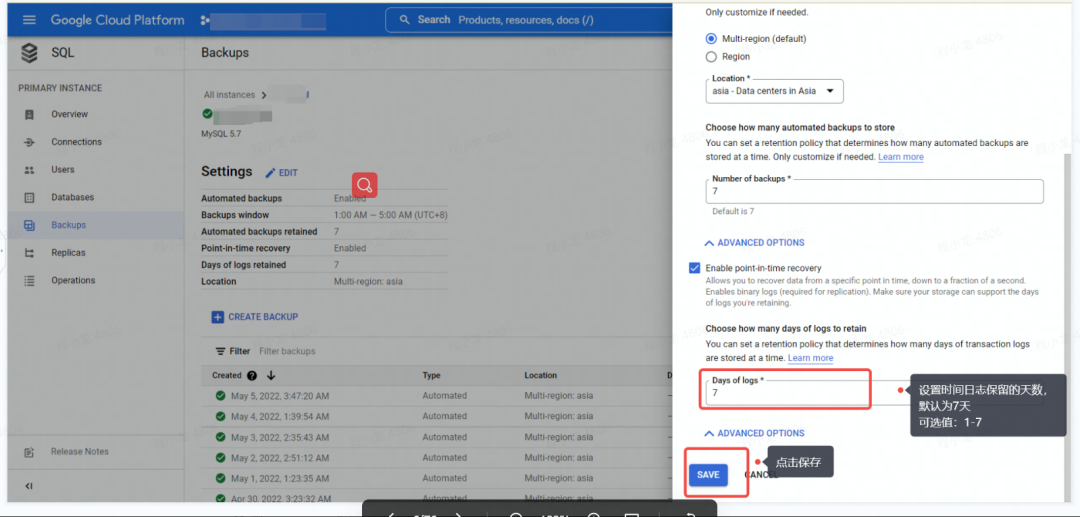
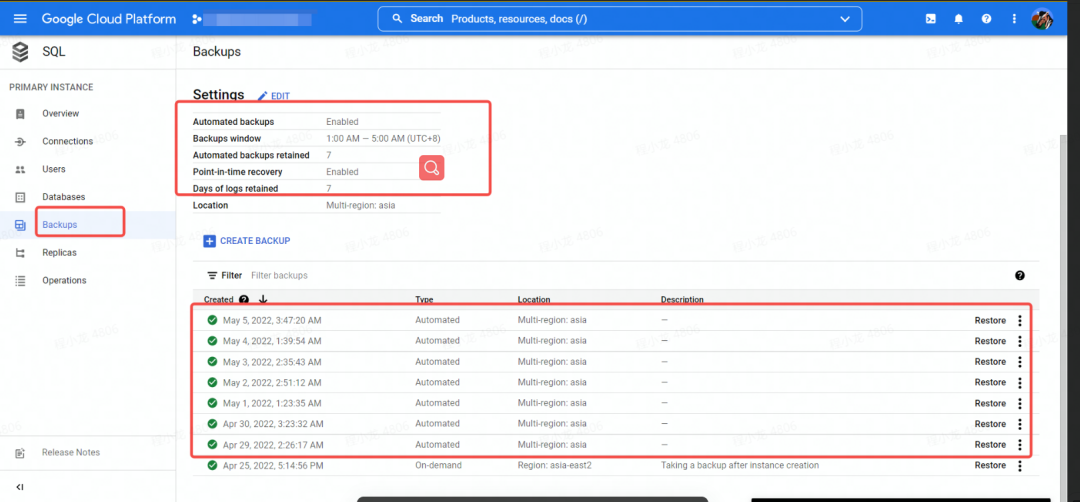
在这里可以看到自动备份开启情况,时间窗口,自动备份的保存数量,时间点恢复功能的启用情况,事务日志的保存数量以及备份的数据保留位置
下面的表格中能看到最近7次的自动备份详情
(本次演示的Mysql实例,自动备份保留的数量为7,即保留最近7天的备份数据,7天前的备份数据会按天自动清除)
https://cloud.google.com/sql/docs/mysql/backup-recovery/backups
https://cloud.google.com/sql/docs/mysql/backup-recovery/backing-up
您可以随时创建备份。
如果您将要对数据库执行有风险的操作,或者如果您需要备份并且不想等待备份窗口,这可能会很有用。
您可以为任何实例创建按需备份,无论该实例是否启用了自动备份。
按需备份不会像自动备份那样自动删除。
它们会一直存在,直到您删除它们或它们的实例被删除。
切换到SQL界面
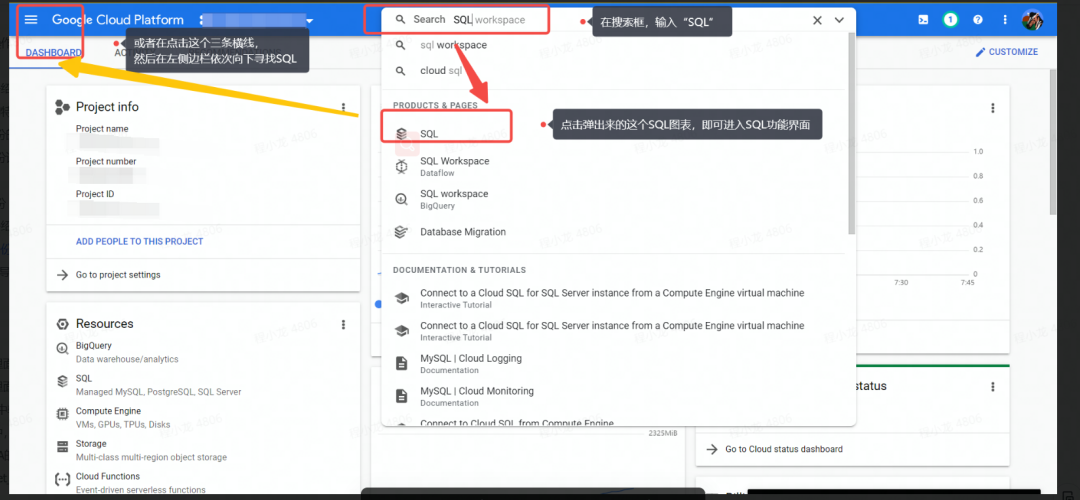
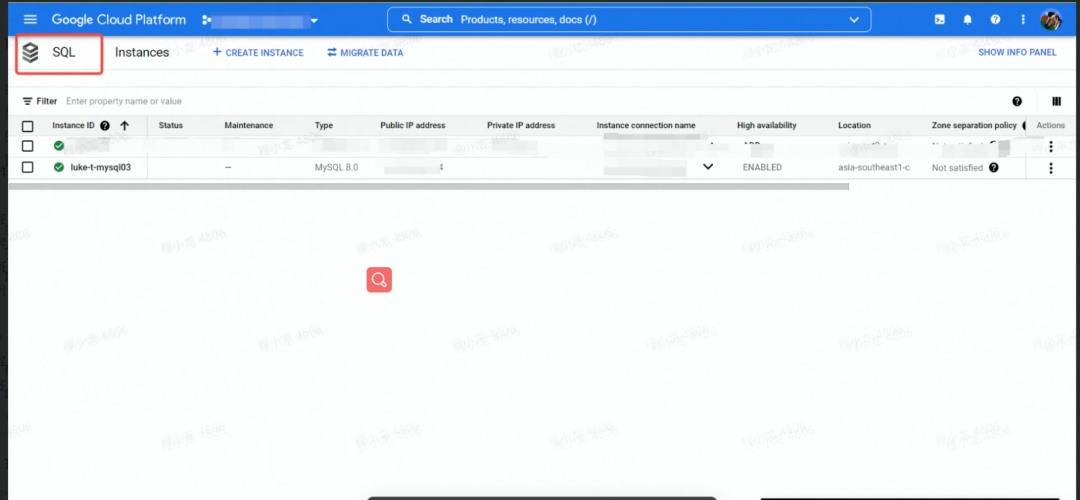
点击数据库实例的名称,打开详细界面
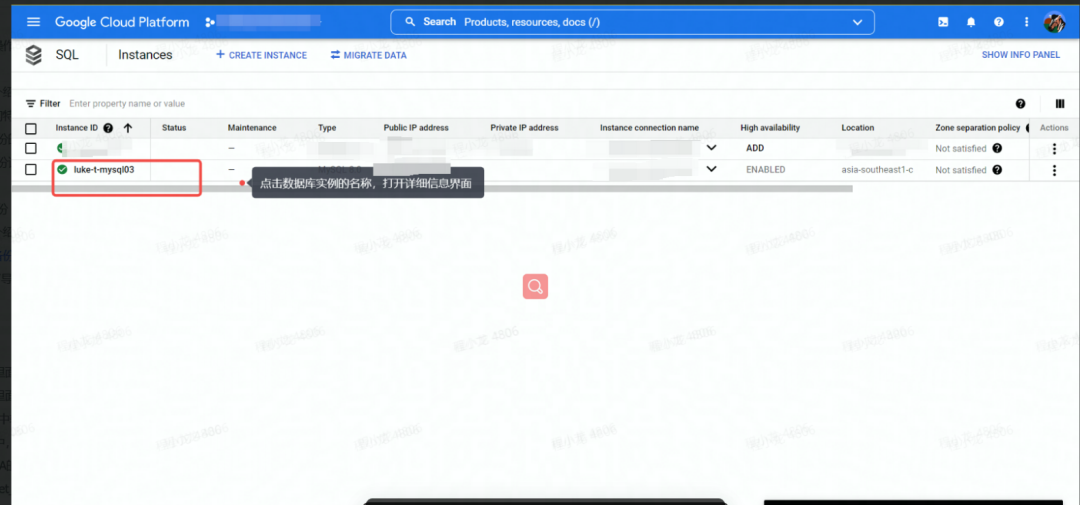
从左侧的SQL导航菜单中选择"Backups"
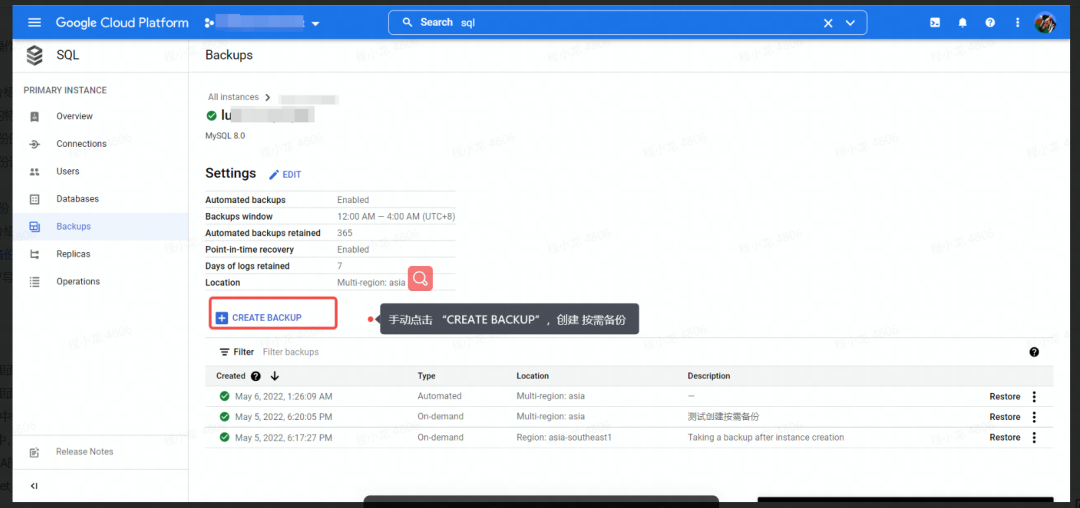
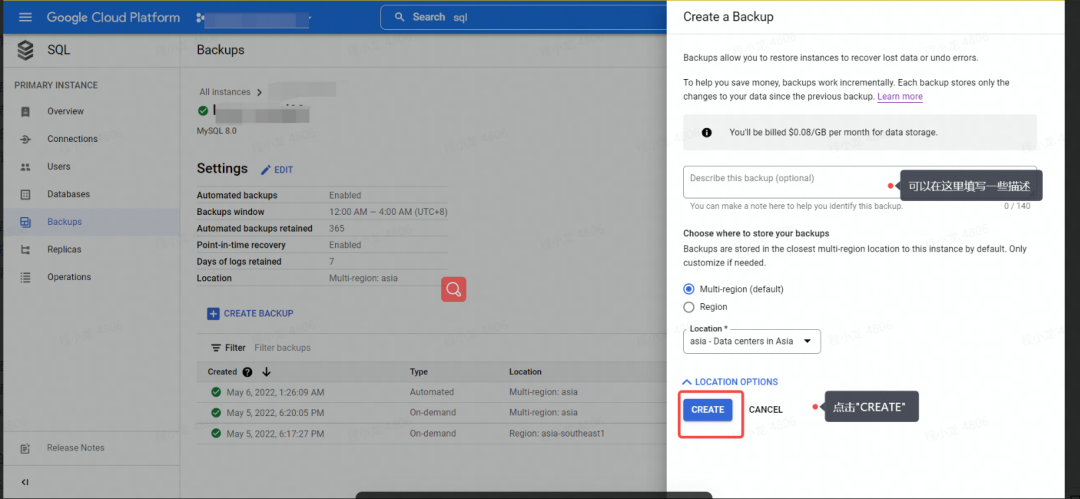
显示正在创建备份
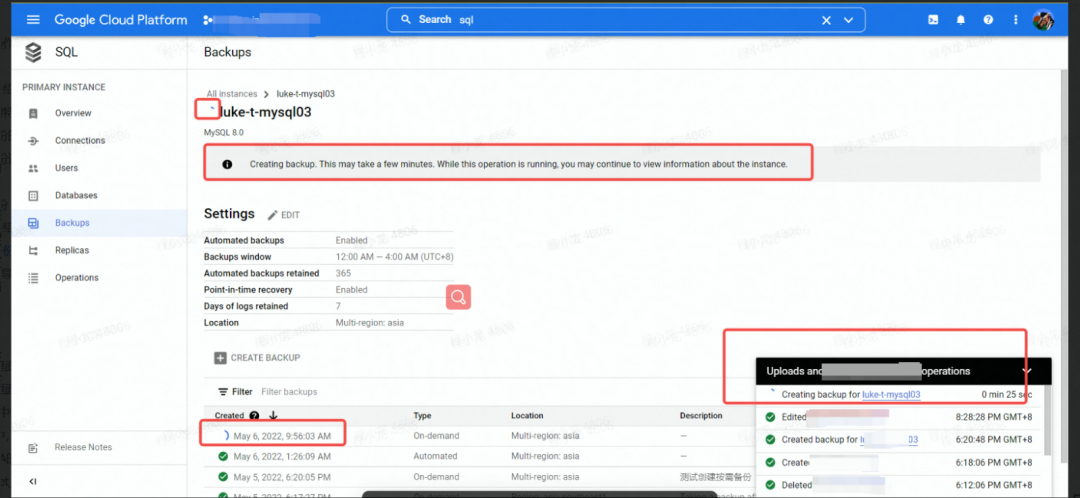
按需备份创建完成
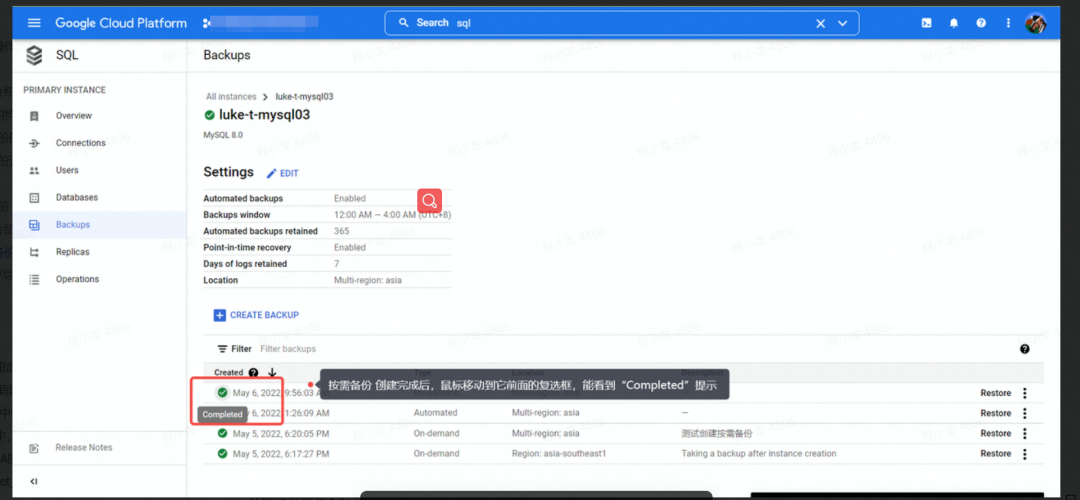
———
WebEye是中国大陆地区首家获得 Google Cloud MSP 资质的合作伙伴。WebEye致力于用创新的技术向中国企业提供数字化效率创新服务,实现数字化赋能。我们不断帮助客户打造新的运营与协作方式,打造新的竞争优势,构建资源高效链接,共创价值生长空间。
WebEye整合全球资源,打造全球数字化营销体系,为企业提供营销增长服务、营销增长引擎以及企业上云三大板块业务,涵盖数字营销、数字创意、游戏发行、流量变现、程序化广告、数据洞察、云计算等一站式全链条增长产品矩阵,是中国互联网出海领军企业。